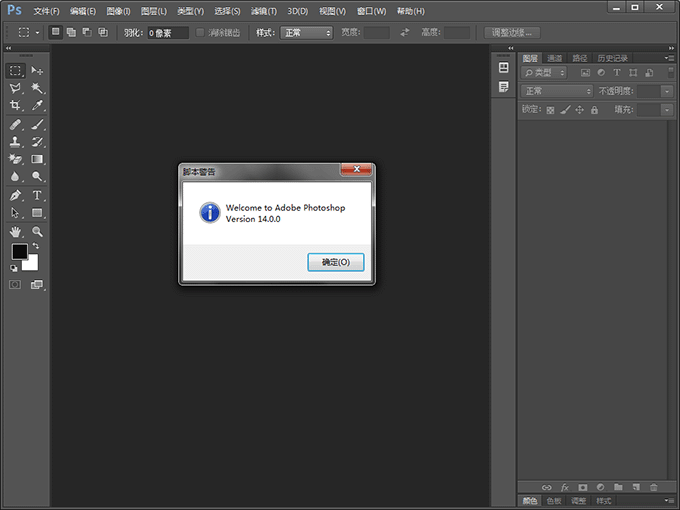使用ExtendScript编写Ps脚本
相关课程链接:《神奇的Photoshop自动化课程》
本节课程将演示如何使用ExtendScript编写脚本,它是由Adobe公司开发的一款脚本语言工具包。
以后的所有课程也将使用这款工具编写脚本。
您可以在开始菜单(Windows电脑)或Application目录(Mac电脑)上找到它。如果没有找到,您也可以单独下载安装ExtendScript。
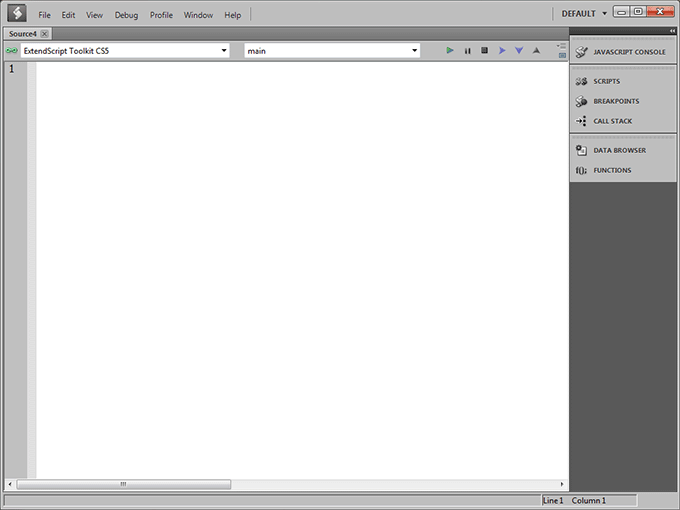
和上一节一样,使用同样的方式新建一个脚本文件,然后输入脚本代码。
var message = "Welcome to" + app.name +"\r\n" + app.version; alert(message);
[var]关键字表示定义一个名为[message]的变量,用来存储一个字符串,其内容是欢迎进入当前程序的名称,然后通过\r\n来换行,最后显示程序的版本号。
然后使用[alert]命令弹出警示框,警示框内显示[message]变量表示的内容。
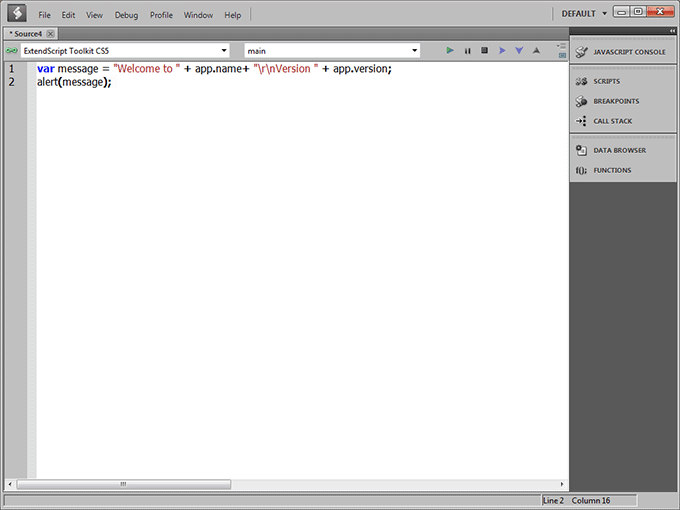
点击[Debug]菜单。点击选择执行[Run]命令,在ExtendScript环境执行当前脚本。
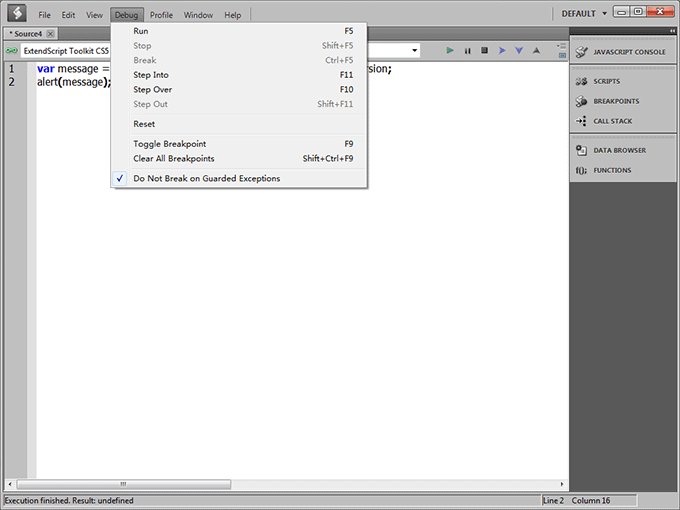
ExtendScript执行了此脚本,并将执行结果显示了出来。点击[OK]按钮,关闭提示框。
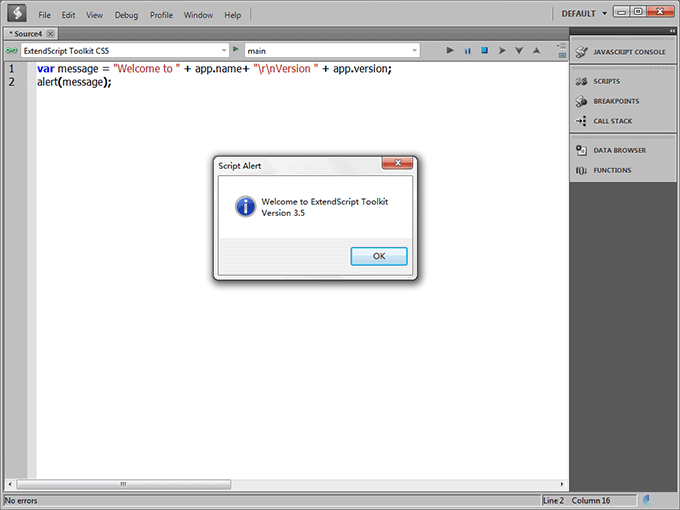
现在我们将编辑好的脚本保存起来,点击[File]菜单。点击选择执行[Save]命令来保存编辑好的脚本。这样我们就可以使用Photoshop来调用这个脚本了。给脚本指定一个名字。点击[保存]按钮,确认保存该脚本。
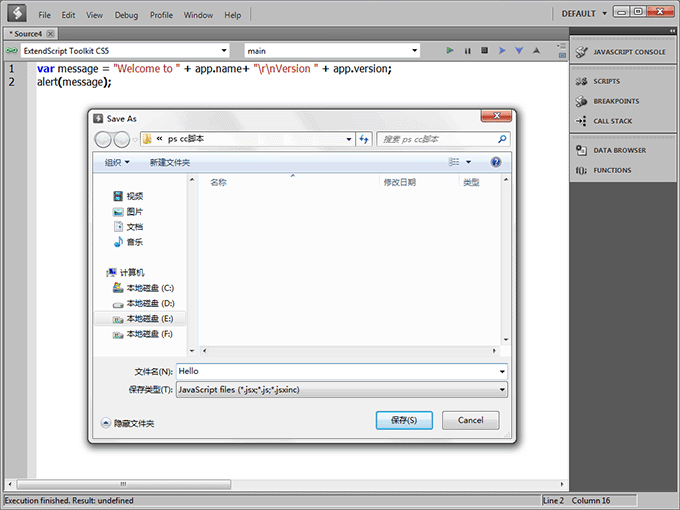
切换到Photoshop,然后依次点击[文件] > [脚本] > [浏览],打开刚刚保存的脚本文件。
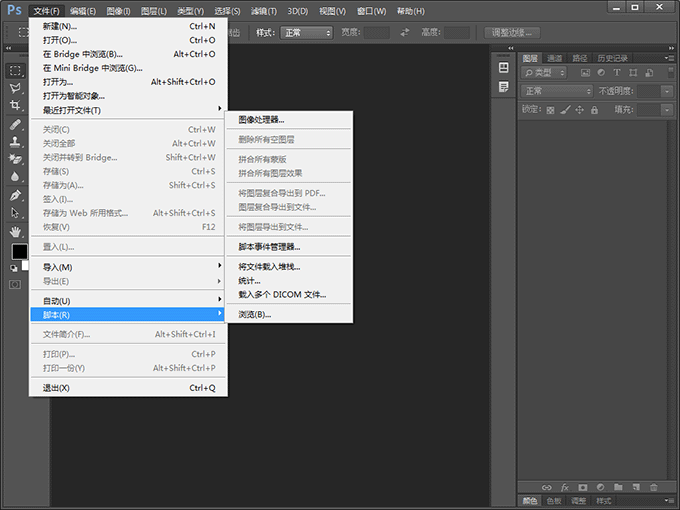
在弹出的[载入]面板中,双击[FirstBlood.jsx]脚本,Photoshop将加载并执行该脚本。
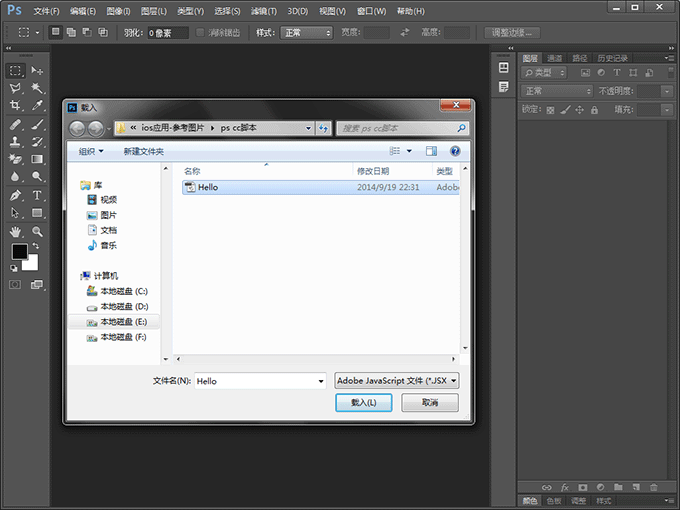
Photoshop加载了该脚本,并执行了脚本中的Alert命令-弹出警告框。